Atualizado em July 2025: Pare de receber mensagens de erro que tornam seu sistema mais lento, utilizando nossa ferramenta de otimização. Faça o download agora neste link aqui.
- Faça o download e instale a ferramenta de reparo aqui..
- Deixe o software escanear seu computador.
- A ferramenta irá então reparar seu computador.
Em nosso tutorial anterior, explicamos aos nossos leitores como ativar o recurso Spotlight no Windows 10. Este é um novo recurso de bloqueio de tela que exibe algumas belas imagens do
Bing.com
e certas aplicações Windows em execução. No entanto, parece não haver uma maneira fácil de baixar e salvar as imagens dinâmicas do Windows Spotlight e configurá-las como seu papel de parede ou permanentemente como sua tela de bloqueio. No Windows 10, os Wallpapers e as imagens do Lock Screen são armazenados no
C:WindowsWeb
pasta. Mas para onde são baixadas as imagens do Bing Spotlight? Este post irá responder a esta pergunta e mostrar-lhe como
guardar as imagens do ecrã do Spotlight Lock Screen
em
Windows 10
Tabela de Conteúdos
Salvar Spotlight Lock Screen imagens
Atualizado: julho 2025.
Recomendamos que você tente usar esta nova ferramenta. Ele corrige uma ampla gama de erros do computador, bem como proteger contra coisas como perda de arquivos, malware, falhas de hardware e otimiza o seu PC para o máximo desempenho. Ele corrigiu o nosso PC mais rápido do que fazer isso manualmente:
- Etapa 1: download da ferramenta do reparo & do optimizer do PC (Windows 10, 8, 7, XP, Vista - certificado ouro de Microsoft).
- Etapa 2: Clique em Iniciar Scan para encontrar problemas no registro do Windows que possam estar causando problemas no PC.
- Clique em Reparar tudo para corrigir todos os problemas
Abra o Windows File Explorer, mude para a aba ‘View’ e marque a caixa adjacente ao título ‘
Itens ocultos
para forçar seu Windows 10 OS a exibir todos os arquivos e pastas ocultos.
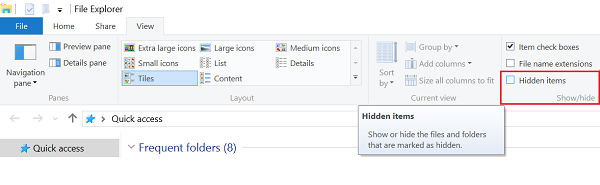
Em seguida, abra a unidade ‘C’ (local onde normalmente seu sistema operacional está instalado) e navegue para o seguinte endereço:
C:UsersUserNameAppDataLocalPackages Microsoft.Windows.ContentDeliveryManager_cw5n1h2txyewyLocalStateAsset
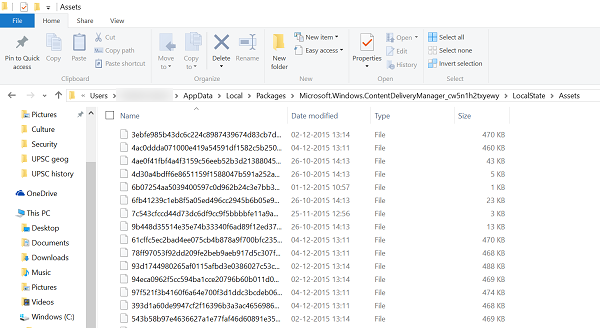
Por favor, note que no caminho acima, no lugar de UserName digite seu próprio nome de usuário de PC.
Na pasta Ativos você encontrará uma lista de arquivos. Esses arquivos representam imagens do Windows Spotlight baixadas do Bing.com. Para visualizá-los, renomeie cada arquivo e use formatos de imagem como .PNG ou .JPG como extensão.
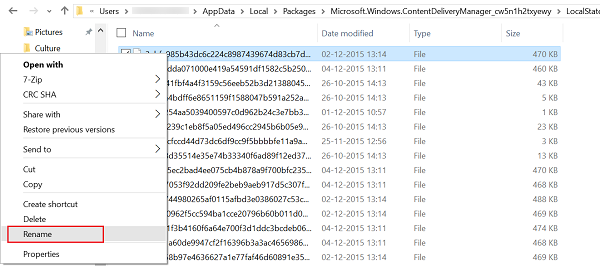
Para fazer isso, simplesmente clique com o botão direito do mouse em um arquivo e selecione a opção
Renomear
opção e
salvá-los no formato JPG
. Procedendo da mesma maneira, você pode renomear todos os arquivos e, quando terminar, abri-los no aplicativo Fotos padrão
.
Aqui você poderá configurá-lo como tela de bloqueio ou como papel de parede da sua área de trabalho.
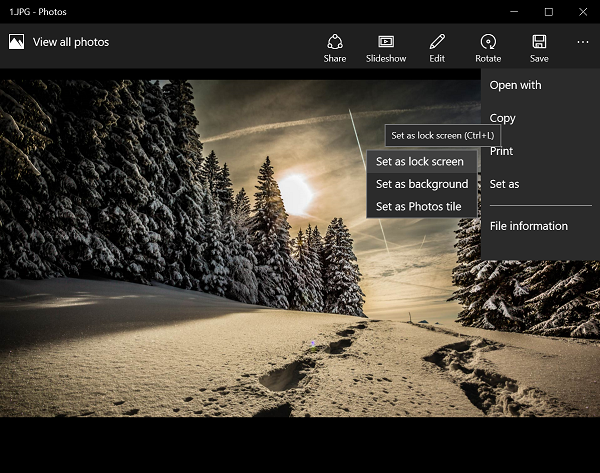
Se você achar que renomear todos os arquivos manualmente é um trabalho tedioso, este truque ajuda você a renomear arquivos em lote e extensões de arquivos.
Use o aplicativo Dynamic Theme para definir imagens Bing e Spotlight como fundo ou tela de bloqueio no Windows 10, automaticamente.
RECOMENDADO: Clique aqui para solucionar erros do Windows e otimizar o desempenho do sistema
Vinicius se autodenomina um usuário apaixonado de Windows que adora resolver erros do Windows em particular e escrever sobre sistemas Microsoft em geral.
